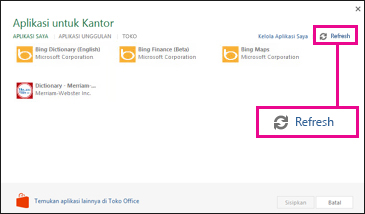Setelah Anda menyembunyikan atau mendapatkan aplikasi untuk Office, daftar add-in seharusnya diperbarui secara otomatis sehingga hanya add-in aktif yang ditampilkan. Jika daftar tidak diperbarui secara otomatis, Anda bisa me-refresh daftar secara manual.
Penting: Nama baru untuk aplikasi untuk Office - Add-in Office. Saat ini kami sedang memperbarui produk, dokumentasi, sampel, dan sumber daya kami lainnya agar mencerminkan perubahan nama platform dari "aplikasi untuk Office dan SharePoint" menjadi "Add-in Office dan SharePoint". Kami melakukan perubahan ini untuk membedakan platform ekstensi dengan aplikasi Office (aplikasi) secara lebih baik. Saat perubahan ini berlangsung, dialog dan pesan yang Anda lihat di aplikasi Anda mungkin berbeda dari apa yang Anda lihat dalam artikel ini.
Merefresh daftar Add-in Office di Office 2016
Jika add-in Office tidak muncul dalam daftar add-in Office, refresh daftar untuk melihat semua add-in Anda.
-
Di Word 2016, Excel 2016, atau PowerPoint 2016, klik Sisipkan > Add-in Saya.
Di Project 2016, klik Project > Add-in Saya.
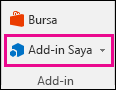
-
Lalu klik Refresh untuk memperbarui daftar itu dalam dialog Add-in Office.
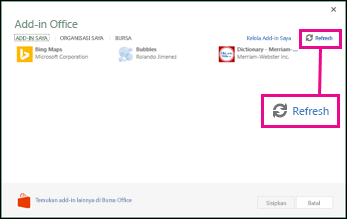
Untuk mempelajari cara menyisipkan dan menggunakan Add-in Office dalam aplikasi web Access, lihat artikel berikut ini:
Merefresh daftar aplikasi untuk Office di Office 2013
Jika aplikasi tidak muncul dalam daftar aplikasi untuk Office, refresh daftar untuk melihat semua aplikasi Anda.
-
Di Word 2013, Excel 2013, atau PowerPoint 2013, klik Sisipkan > Aplikasi Saya.
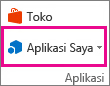
Di Project 2013, klik Project > Aplikasi untuk Office.

-
Di bawah Aplikasi untuk Office, klik Aplikasi Saya untuk melihat daftar aplikasi Anda, lalu klik Refresh untuk memperbarui daftar.